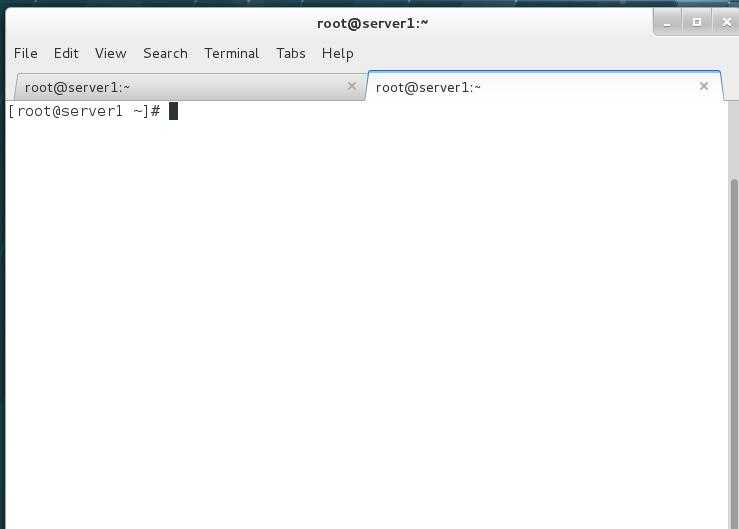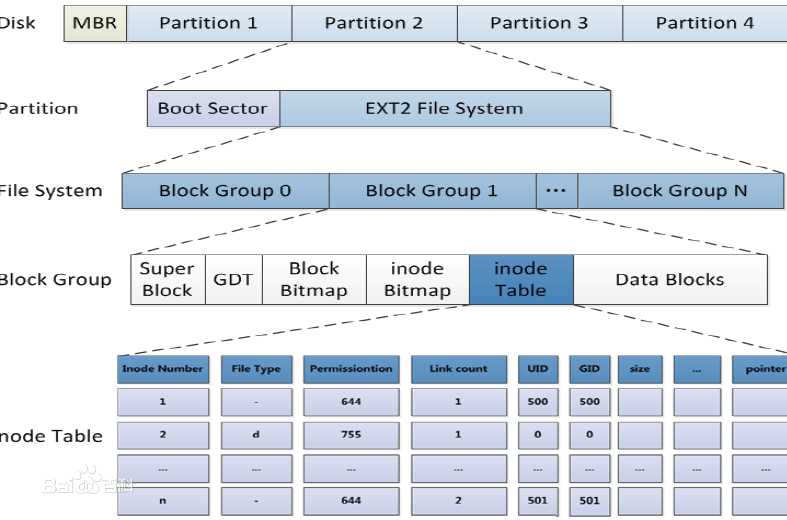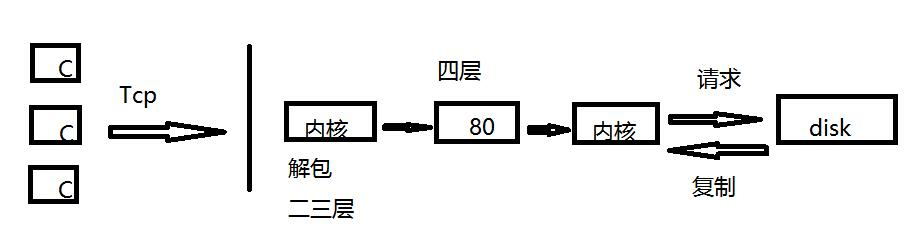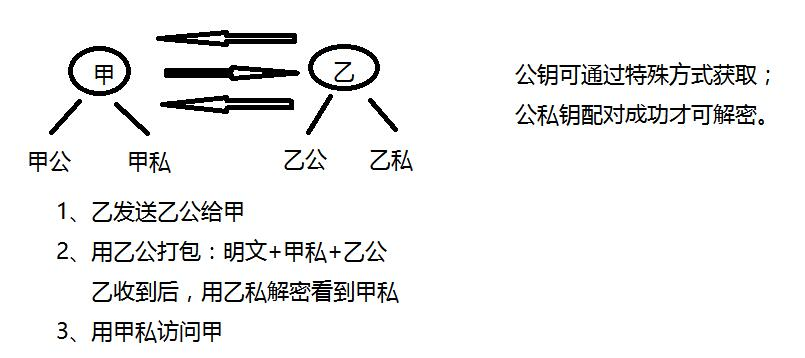shell
| shell 是一个交互性命令解释器。shell独立于操作系统,这种设计让用户可以灵活选择适合自己的shell。shell让你在命令行键入命令,经过shell解释后传送给操作系统(内核)执行。 shell是一个命令处理器(command processor)——是一个读入并解释你输入的命令的程序。除了是一个命令中断器以外,shell还是一个程序设计语言。你可以编写shell可以解释的程序(被称为源程序),这些源程序可以包含shell程序设计命令等等。shell除了解释命令以外,还有其他工作,它也可以配置和编程。 shell拥有自己的语言允许用户编写程序并以一种复杂方式运行。shell编程语言具有许多常用的编程语言的特征,例如:循环和控制结构等。用户可以生成像其他应用程序一样复杂的shell程序。 以下是shell功能的一个汇总: 查找命令的位置并且执行相关联的程序; 为shell变量赋新值; 执行命令替代; 处理 I/O重定向和管道功能; 提供一个解释性的编程语言界面,包括tests、branches和loops等语句。 |
command!!命令行
linux为了便于操作,采用命令行设计,故需要我们熟练掌握命令!!
1.pwd 查看当前位置
2.cd .. 切换至上一级目录cd ~ 切换家目录 cd – 回到刚才目录 cd /boot路径切换
3.date 时间显示
4.su – (root)切换超级权限 exit退出权限
5.ls -l详细列表(ll) ls -a显示隐藏文件(-al) ls -hl(以人能读懂的方式读取)
6.文件显示信息说明
-(file)/d(dir) rwxrwxrwx(读取、写入、执行) 1 kiosk(所有者) kiosk(所属组) 3560 Jul 24 2014(最后修改时间)
7.cat file 查看文件内容
8.whoami 查看当前用户
9.touch file(1.已存文件更新日期2.创建空白文件)
10.mkdir (-p) (连续创建多个)新目录
11.cp\mv(-r) file dir\location 剪切\复制文件(目录)到目录\位置
12.cp file1 file2 更名
13.rm (-f) (-r)(dir) 删除(多文件)(目录)(空目录)文件
14.vim 命令编辑(D删除下一行 、d4d删4行、p粘贴、y3y复制3行、x删除选中、u撤销、o另起一行编辑、i编辑)
15.man command 获取man帮助(g首行、G尾行、:wq保存退出、:!wq强制保存退出、:set number每行加编号)
16.command –help 获取help帮助
17.pinfo command 获取pinfo帮
18.rht-vmctl reset all 重置两个虚机
19.echo “” >> file 重定向输出到文件(head -n10 file查看头10行;tail -n10 file查看尾10行)
20.diff file1 >> file2 对比两个文件异同
21.ls -a >file1 将当前目录文件列出到file1
22.useradd name 添加用户
23.useradd -g\G group user 添加用户到主组\补充组
24.usermod -u num user 修改用户编号
25.id user(查看用户编号)
26.groupadd -g number name 增加编号组(cat /etc/group 查看组)
27.passed name 为用户加密码
28.userdel -r name删除用户
29.chage -d 0 name 让name下次改密
30.chage -M 90 name 让其90天修改一次密码
31.chage -E 2014-08-09 用户密码到期日
32.chage -l name 查看相关信息
33.date -d “+180 days” 未来180天后日期
34.cat /etc/passwd 名字:密码:UID:GID:备注:家目录:shell
35.cat /etc/shadow 名字:密码:last change:minage:maxage:warning:inactive:expire(到期日):blank
36.cat /etc/group 组名:x(密码占位符):GID:补充组所有用户
37.chmod 777(ugo) file 修改权限
38.chown(-r) user file 将file(dir)权限修改为user
39.chown user:group file 修给所属组
40.chown :group2 group1 将g1组修改为g2组
41.chgrp group file 修给所属组
42.bell:ctrl+u(删除)\a(首行)\e(尾行)\l(清屏)\z(暂停)\c(终止)
43.pid子进程号 ppid父进程号
44.Jobs后台进程
45.……&前台转后台
46.fg %1 后台转前台
47.bg %1 前台转后台
48.tail -f ~/dir 追踪显示dir下文件
49.tap实时监控
50.ps aus\ps -ef 所有进程
51.ps lax 长列表更多信息
52.systemctl
53.ssh root@desktop12 远程登录12号机
54.w -f 显示当前登录计算机的列表
文件系统分层
linux文件系统呈现到树状结构,不同于window的分区;
/ 根目录
/etc /boot /usr /swap /var /home
…………………………………………………………………………………子目录
Linux的文件布局的大体想法是将文件和目录分为如下3组:
对运行Linux的某一特定系统唯一的文件和目录,例如启动脚本和配置文件。
可以在运行Linux的不同系统之间共享的只读文件和目录,如可执行应用程序。
可以在运行Linux或其他操作系统的不同系统之间共享的可读可写的目录,如用户家目录
/bin:包含可以被root用户和普通标准用户使用的二进制文件,它们都可以在单用户模式下运行,即在其他一些目录结构还未装载的情况下也能单独运行。例如,核心命令如cat和ls都可以在这里找到,当然也包括命令sh。
/boot:这个目录下放置的是启动Linux系统时所需要使用的文件。这些文件通常都比较小,文件长度不超过100MB。
/dev:这个目录下放置的是映射到硬件的特殊设备文件。例如/dev/hda将映射到第一个IDE磁盘。
/home:非必需。用于放置用户文件的目录。正常情况下每个用户都会在这个目录下有一个于他们的登录名相同的子目录,而这个子目录就是他们的默认登录目录。
/etc:这个目录下放置的是配置文件。在/etc目录下最有名的文件可能就是passwd文件,它包含系统中用户的信息。其他有用的文件有fstab(列出分区装载选项)、hosts(列出IP地址和主机名的映射关系)、httpd目录(包含Apache服务器的配置文件)。
/lib:这个目录下放置的是基本的共享函数库和内核模块,特别是哪些在系统启动或系统位于单用户模式下需要用到的文件。
/media:这个顶级目录用于包含装载可移动媒体的其他子目录。其目的是消除不必要的顶级目录,如/cdrom和/floppy。
/mnt:这个目录只是用来方便用户临时装载一些其他的文件系统。
/opt:软件厂商在向系统中添加软件时会用到这个目录。这个目录主要开放给第三方厂商使用。
/root:非必需。这个目录下放置的是root用户使用的文件。
/sbin:这个目录下放置的是通常只能由系统管理员使用的命令,以及在系统启动时或进入单用户模式时需要使用的命令。命令fsck、halt和swapon等就在这个目录中。
/srv:这个目录放置站点特定的只读配置文件,目前还未被普遍使用。
/tmp:这个目录下放置的临时文件。系统通常会(但不总是)在启动时清理这个目录。
/usr:这是一个相当复杂的二级文件系统,在这个目录下,通常将包含除在系统启动时获进入单用户模式所需要的文件以外的所有系统类的命令和函数库。它包含许多子目录,如/bin、/lib、/X11R6、/local。
/var:这个目录下放置的数据是会经常改变的,如用于打印的队列文件、应用程序的日志文件和邮件队列目录等。
分区
vi编辑器使用
1、vi的基本概念
基本上vi可以分为三种状态,分别是命令模式(command mode)、插入模式(Insert mode)和底行模式(last line mode),各模式的功能区分如下:
1) 命令行模式command mode)
控制屏幕光标的移动,字符、字或行的删除,移动复制某区段及进入Insert mode下,或者到 last line mode。
2) 插入模式(Insert mode)
只有在Insert mode下,才可以做文字输入,按「ESC」键可回到命令行模式。
3) 底行模式(last line mode)
将文件保存或退出vi,也可以设置编辑环境,如寻找字符串、列出行号……等。
不过一般我们在使用时把vi简化成两个模式,就是将底行模式(last line mode)也算入命令行模式command mode)。
2、vi的基本操作
a) 进入vi
在系统提示符号输入vi及文件名称后,就进入vi全屏幕编辑画面:$ vi myfile。不过有一点要特别注意,就是您进入vi之后,是处于「命令行模式(command mode)」,您要切换到「插入模式(Insert mode)」才能够输入文字。
b) 切换至插入模式(Insert mode)编辑文件
在「命令行模式(command mode)」下按一下字母「i」就可以进入「插入模式(Insert mode)」,这时候你就可以开始输入文字了。
c) Insert 的切换
您目前处于「插入模式(Insert mode)」,您就只能一直输入文字,如果您发现输错了字!想用光标键往回移动,将该字删除,就要先按一下「ESC」键转到「命令行模式(command mode)」再删除文字。
d) 退出vi及保存文件
在「命令行模式(command mode)」下,按一下「:」冒号键进入「Last line mode」,例如:
: w filename (输入 「w filename」将文章以指定的文件名filename保存)
: wq (输入「wq」,存盘并退出vi)
: q! (输入q!, 不存盘强制退出vi)
3、命令行模式(command mode)功能键
1). 插入模式
按「i」切换进入插入模式「insert mode」,按“i”进入插入模式后是从光标当前位置开始输入文件;
按「a」进入插入模式后,是从目前光标所在位置的下一个位置开始输入文字;
按「o」进入插入模式后,是插入新的一行,从行首开始输入文字。
2). 从插入模式切换为命令行模式
按「ESC」键。
3). 移动光标
vi可以直接用键盘上的光标来上下左右移动,但正规的vi是用小写英文字母「h」、「j」、「k」、「l」,分别控制光标左、下、上、右移一格。
按「ctrl」+「b」:屏幕往“后”移动一页。
按「ctrl」+「f」:屏幕往“前”移动一页。
按「ctrl」+「u」:屏幕往“后”移动半页。
按「ctrl」+「d」:屏幕往“前”移动半页。
按数字「0」:移到文章的开头。
按「G」:移动到文章的最后。
按「$」:移动到光标所在行的“行尾”。
按「^」:移动到光标所在行的“行首”
按「w」:光标跳到下个字的开头
按「e」:光标跳到下个字的字尾
按「b」:光标回到上个字的开头
按「#l」:光标移到该行的第#个位置,如:5l,56l。
4). 删除文字
「x」:每按一次,删除光标所在位置的“后面”一个字符。
「#x」:例如,「6x」表示删除光标所在位置的“后面”6个字符。
「X」:大写的X,每按一次,删除光标所在位置的“前面”一个字符。
「#X」:例如,「20X」表示删除光标所在位置的“前面”20个字符。
「dd」:删除光标所在行。
「#dd」:从光标所在行开始删除#行
5). 复制
「yw」:将光标所在之处到字尾的字符复制到缓冲区中。
「#yw」:复制#个字到缓冲区
「yy」:复制光标所在行到缓冲区。
「#yy」:例如,「6yy」表示拷贝从光标所在的该行“往下数”6行文字。
「p」:将缓冲区内的字符贴到光标所在位置。注意:所有与“y”有关的复制命令都必须与“p”配合才能完成复制与粘贴功能。
6). 替换
「r」:替换光标所在处的字符。
「R」:替换光标所到之处的字符,直到按下「ESC」键为止。
7). 回复上一次操作
「u」:如果您误执行一个命令,可以马上按下「u」,回到上一个操作。按多次“u”可以执行多次回复。
8). 更改
「cw」:更改光标所在处的字到字尾处
「c#w」:例如,「c3w」表示更改3个字
9). 跳至指定的行
「ctrl」+「g」列出光标所在行的行号。
「#G」:例如,「15G」,表示移动光标至文章的第15行行首。
4、Last line mode下命令简介
在使用「last line mode」之前,请记住先按「ESC」键确定您已经处于「command mode」下后,再按「:」冒号即可进入「last line mode」。
A) 列出行号
「set nu」:输入「set nu」后,会在文件中的每一行前面列出行号。
B) 跳到文件中的某一行
「#」:「#」号表示一个数字,在冒号后输入一个数字,再按回车键就会跳到该行了,如输入数字15,再回车,就会跳到文章的第15行。
C) 查找字符
「/关键字」:先按「/」键,再输入您想寻找的字符,如果第一次找的关键字不是您想要的,可以一直按「n」会往后寻找到您要的关键字为止。
「?关键字」:先按「?」键,再输入您想寻找的字符,如果第一次找的关键字不是您想要的,可以一直按「n」会往前寻找到您要的关键字为止。
D) 保存文件
「w」:在冒号输入字母「w」就可以将文件保存起来。
E) 离开vi
「q」:按「q」就是退出,如果无法离开vi,可以在「q」后跟一个「!」强制离开vi。
「qw」:一般建议离开时,搭配「w」一起使用,这样在退出的时候还可以保存文件。
5、vi命令列表
1) 下表列出命令模式下的一些键的功能:
h左移光标一个字符
l右移光标一个字符
k光标上移一行
j光标下移一行
^光标移动至行首
0数字“0”,光标移至文章的开头
G光标移至文章的最后
$光标移动至行尾
i在光标位置前插入字符
a在光标所在位置的后一个字符开始增加
o插入新的一行,从行首开始输入
ESC从输入状态退至命令状态
x删除光标后面的字符
#x删除光标后的#个字符
X(大写X),删除光标前面的字符
#X删除光标前面的#个字符
dd删除光标所在的行
#dd删除从光标所在行数的#行
yw复制光标所在位置的一个字
#yw复制光标所在位置的#个字
yy复制光标所在位置的一行
#yy复制从光标所在行数的#行
p粘贴
u取消操作
2) 下表列出行命令模式下的一些指令
w filename储存正在编辑的文件为filename
wq filename储存正在编辑的文件为filename,并退出vi
q!放弃所有修改,退出vi
set nu显示行号
/或?查找,在/后输入要查找的内容
n与/或?一起使用,如果查找的内容不是想要找的关键字,按n或向后(与/联用)或向前(与?联用)继续查找,直到找到为止。
一张高手总结的图…………
用户
用户和进程一一对应,每个文件归一个特定用户拥有;有唯一id;
用户分为三类:UGO
1、所有者
2、所属组其他用户
3、其他者
#id //显示当前用户的信息1
主配置文件:
#vim /etc/passwd //本地用户相关信息 ①username②passwd③uid④gid⑤备注⑥家目录⑦shell root:x:0:0:root:/root:/bin/bash123
用户命令:
#useradd xx #userdel xx #passwd xx #usermod (-G补充组(所属组)、—g主组) //usermod -G root my 把my加到root组 #############综合 //新建用户nat添加所属组admin #useradd nat -G admin //新建用户,将其shell设置为不可登陆 #useradd nat -s /sbin/nologin12345678910
组
每个用户有唯一个主组,用户新建的文件归主组所以;用户可以是多个补充组成员;
主配置文件:
#vim /etc/group groupname:passwd:GID:补充组成员12
组命令:
#groupadd xx #groupdel xx #groupmod -n 指定名字 -g 指定新gid #groupadd -g 4000 admin12345
密码
主配置文件: /etc/shadow
密码命令:
#chage -d 0 xx //xx用户下次改密 #chage -M 90 xx //xx用户90天改一次密码 #chage -E 2018-08-01 xx //xx用户密码到期日 #chage -l xx //查看xx用户相关密码信息1234
改变file、dir权限
文件权限一般只能由root和创建者改变;
#chmod [ugoa] [+-=] {rwx} file/dir //改变文件目录rwx权限
#chmod [421] file/dir //rwx由421做代表
#chmod -R …… //递归改变目录下所有文件123
file文件权限
r cat/more/head/tail
w vim
x 查看
dir目录权限
r ls
w touch/mkdir/rmdir/rmfile
x cd
改变文件目录的所有者、所属组
只有root才能改变;
#chown [user] [dir/file] //改变文件目录的所有者 #chgrp [group] [dir/file] //改变文件目的所属组12
umask
umask定义了创建文件的默认权限,但是默认创建的文件无x权限(安全考虑默认不能打开)。
umask采用反掩码的形式;777-umake=权限;
#umask -s //显示权限1
file/dir特殊的三个权限
#chmod u+s file #chmod g+s dir #chmod o+t dir 1234
1、u+s 其他人对该文件拥有所有者的权限
2、g+s 其他人以拥有文件组的权限执行;
3、o+t
概述
os一般分为实时(卫星、巡航),分时(大多数);
cpu分时间片,一进程一片(一二级缓冲作运算);
内存前面一般是os后面跟着进程,对照mmu物理地址表;
I/o一般是网络和磁盘;
进程一般是主进程master,工作进程worker;(优先级-20~19)
JDK内存回收靠jdk(java虚拟机)
进程命令
#ps aux //所有用户和进程 #top jobs //实时工作进程 #tail -f //实时查看尾部 #ctrl+z //前台切换到后台 fg%num #fg %num //后台切换到前台 &12345
中断进程
#kill -1 pid //1是挂起;2是键盘中断ctrl+c;9是立即中断;15是可被拦截的中断 #killall ~ //服务名字123
管理员命令
#w -f //列出当前用户活动 #last //最近登陆的用户 #pkill -sig(信号) -u user //中断用户所以进程
ssh概述
软件包openssh(port22)
日志记录/var/log
主配置文件/etc/ssh/sshd_config
ssh传输原理
配置ssh
#vim /etc/ssh/sshd_config AllowUsers aaa//白名单设置;deny禁止; passwdAuthcutication yes //允许密码访问 xllforwarding //图形化访问 #vim /etc/hosts.allow sshd:172.25.0 //允许这个地址段访问ssh #vim /etc/hosts.deny sshd:172.26.0 //禁止这个地址段访问ssh12345678
ssh密钥
1、目录:~/.ssh
2、客户机(管理)known_hosts
服务器(被管理)authorized_keys //密钥缓冲,如果无法访问,可删除重新获取
3、密钥生成(管理端、和被管理都生成)
#ssh-keygen(生成公私钥) #ssh-copy-id-i id_rsa.pub root@server0 //同等级root传输到同目录下公钥12
加密原理
1、对称加密:加解密一把密钥;
2、非对称加密:
3、单向加密
把明文用哈希加密(散列值)+甲私+乙公打包。
rhel7 之后网络配置在链接名上,而不是网卡上;
网卡→链接名;
#nmcli connection add(加链接名) delete down(关闭链接名) edit help load modify(改变链接名) reload show(展示链接名) up #systemctl restart Networkmanager123
DHCP配置
DHCP自动分配ip地址服务器;手动命令配置ip;
1.主配置文件
#vim /etc/sysconfig/network-scripts/ifcfg-eno16777736 TYPE=Ethernet BOOTPROTO=dhcp DEFROUTE=yes PEERDNS=yes PEERROUTES=yes IPV4_FAILURE_FATAL=no IPV6INIT=yes IPV6_AUTOCONF=yes IPV6_DEFROUTE=yes IPV6_PEERDNS=yes IPV6_PEERROUTES=yes IPV6_FAILURE_FATAL=no NAME=eno16777736 UUID=a7649715-94fe-4cb8-a335-f1acdc0a296e ONBOOT=no (如果配置不生效,则改为yes)12345678910111213141516
2.命令手动配置ip
#nmcli con show #nmcli connection modify "eno16777736" ipv4.method manual ipv4.addresses "172.1.1.1/24 172.25.254.254"//配置iPv4地址12
DNS服务器指向
一般先指向本地DNS缓冲,再指向远程DNS服务器;
–DNS主配置文件
#vim /etc/nsswitch.conf passwd: files sss //files表示本地缓冲用户认证,sss远程用户服务器认证;(集中式认证) shadow: files sss //files表示本地缓冲密码认证,sss远程密码服务器认证; group: files sss //~1234
1.本地DNS服务器缓冲(DNS劫持就发生在这)
#vim /etc/hosts 172.25.254.254 classroom.example.com12
2.远程dns服务器指向
#vim /etc/resolv.conf nameserver 172.25.254.254 #nslookup //dns测试工具 > 192.168.1.102 Server: 202.97.131.178 Address: 202.97.131.178#53 Non-authoritative answer: 102.1.168.192.in-addr.arpa name = localhost.123456789
主机名修改
#vim /etc/hostname www.ttgzs.com12
网络接口名称
en以太网;0板载,s热插拔,p位置,x地址mac;
故障排除
1.路由
# ip route default via 192.168.1.1 dev eno16777736 proto static metric 1024 192.168.1.0/24 dev eno16777736 proto kernel scope link src 192.168.1.102123
2.端口
ss -ta State Recv-Q Send-Q Local Address:Port Peer Address:Port LISTEN 0 100 127.0.0.1:smtp *:* LISTEN 0 128 *:43947 *:* LISTEN 0 128 *:sunrpc *:* LISTEN 0 128 *:ssh *:* LISTEN 0 128 127.0.0.1:ipp *:* ESTAB 0 0 192.168.1.102:ssh 192.168.1.105:55439 LISTEN 0 100 ::1:smtp :::* LISTEN 0 128 :::47398 :::* LISTEN 0 128 :::sunrpc :::* LISTEN 0 128 :::ssh :::* LISTEN 0 128 ::1:ipp :::* 12345678910111213
3.ip查看
ip addr show 1: lo: <LOOPBACK,UP,LOWER_UP> mtu 65536 qdisc noqueue state UNKNOWN link/loopback 00:00:00:00:00:00 brd 00:00:00:00:00:00 inet 127.0.0.1/8 scope host lo valid_lft forever preferred_lft forever inet6 ::1/128 scope host valid_lft forever preferred_lft forever 2: eno16777736: <BROADCAST,MULTICAST,UP,LOWER_UP> mtu 1500 qdisc pfifo_fast state UP qlen 1000 link/ether 00:0c:29:5f:c6:7a brd ff:ff:ff:ff:ff:ff inet 192.168.1.102/24 brd 192.168.1.255 scope global dynamic eno16777736 valid_lft 2369sec preferred_lft 2369sec inet6 fe80::20c:29ff:fe5f:c67a/64 scope link valid_lft forever preferred_lft forever
安装软件包三种方式
1、c源码安装(编译安装)
——安装工具gcc
——安装依赖包 (.so库文件 .lco内核文件 .src源码包)
——安装软件包
安装过程: #./configure --prefix=/usr/local/naginx //设置路径 #make //编译 #make install //安装1234
实例 rdesktop(图形化管理win)
#yum -y install gcc //源码基于gcc编译 #tar -xf rdesktop-1.8.3.tar.gz #cd rdesktop-1.8.3 (README、INSTALL两个安装说明文件) #./configure --prefix=/usr/local/rdesktop CredSSP support requires libgssglue, install the dependency or disable the feature using --disable-credssp.//--disable-credssp关闭依赖 #./configure --prefix=/usr/local/rdesktop --disable-credssp SmartCard support requires PCSC, install the dependency or disable the feature using --disable-smartcard. //继续关闭依赖包 #./configure --prefix=/usr/local/rdesktop --disable-credssp --disable-smartcard creating Makefile //创建成功 #make && make install //编译安装 #/usr/local/rdesktop/bin/rdesktop -a 32 -g 800*600 -u administrator x.x.x.x //启动rdesktop,win的用户名和ip 或者 #PATH=$PATH:/usr/local/rdesktop/bin //配置环境变量,为变量赋值 #rdesktop -a 32 -g 800*600 -u administrator x.x.x.x 123456789101112131415
ntts-3g.rpm(使系统支持nfs优盘)
2、rpm安装
——rpm是redhat开发的安装包格式,但依然没有解决依赖性问题。
http-2.4.6-16el7×86_64.rpm
名字-主.次.修-内部(系统)64位 // i686(32位)
——rpm命令集
#uname -r 查看内核版本 #rpm -i(安装)v(过程)h(记录百分比) xx.rpm #rpm -e(卸载)vh xx.rpm #rpm -u(更新)vh xx.rpm //更新前注意测试,易更新失败,导致不能用 #rpm -q(查询) | grep xx.rpm ——a(所有)i(信息)l(列路径)f(路径出自的包)123456
3、yum安装
①debian(发行版)→ubuntu
——创建.deb(有依赖)→aptget仓库intsall(读取包头信息,自动安装依赖包)
②redhat(发行版)→centos
——创建.rpm(有依赖)→yum仓库(读包头,自动从服务器yum库安装依赖包)
**一般先从本地缓冲查询依赖性表,然后连接服务器yum仓库;
客户端配置yum仓库
1、主配置文件(主配置模板/usr/share/doc/~)
#cd /etc/yum.repos.d/ //里面有 xx.repo结尾的包 #vim CentOS-7.repo #[base] //任意库名字 name=CentOS-$releasever - Base //任意名字 baseurl=http://mirrors.aliyuncs.com/centos/$releasever/os/$basearch/ //yum库服务器地址 enabled=1 //开启 gpgcheck=0 //身份校验关闭(非对称加密) // 可省 gpgkey=http://mirrors.aliyuncs.com/centos/RPM-GPG-KEY-CentOS-7 //yum服务器公钥(下载到本地地址) // [updates]地址 #yum clean all //清除缓冲 #yum makecache //生成缓冲1234567891011
2、命令配置
#yum-config-manager-rely-repo=(yum库地址) //需要进主配置文件加 gpgcheck=0 #yum clean all #yum makecache123
yum服务器配置
#cd /etc/yum.repos.d/ #vim centos.repo [base] name=CentOSBase baseurl=file:///mnt/cdrom(光盘挂载点) enabled=1 gpgcheck=0 #yum clean all #yum makechack123456789
yum命令集
yum包安装 #yum -y(安装) install xx.rpm #yum -d(仅下载)-n(退出) install xx.rpm #yum remove / update xx.rpm #yum list | grep xx.rpm #yum search xx.rpm #yum localinstall xx.rpm //本地包安装解决依赖性 yum包组安装 #yum groupinstall #yum groupremove(删除)/groupinfo(信息) "GNOME Desktop"
阿里云
ECS 云服务器
SLB 负载均衡
弹性伸缩:高峰时自动扩冲ECS到SLB中;
桌面虚拟化(私有云)
1、(服务器→空客户端)(网吧无盘)思杰的比较好;
2、在服务器端运行的是完整的操作系统,客户端只需运行一个远程的登录界面,登录到服务器,就能够看到桌面,并运行远程的程序。
虚拟化介绍
虚拟化是将一台物理主机通过虚拟化技术分为多台逻辑主机;每个逻辑计算机可运行不同的操作系统,并且应用程序都可以在相互独立的空间内运行而互不影响,一台机多个系统启动多个服务,从而最大化利用物理主机CPU。
本质访问文件是先通过虚拟内核→物理内核→硬盘;
虚拟化发展
1、IBM先驱power8做到分割不损耗,但只支持无图形化;
2、VMware还主要是在X86平台服务器上有较大优势,而非真正的IT信息虚拟化。
3、kvm(基于内核的虚拟机)提供红帽产品虚拟化技术;
**但是数据库不能放在kvm,根据本质可知,会降低访问速度;
虚拟化架构
1、原生架构(企业适用):服务器硬件上直接是KVM;不需要os;任何kvm上跑的系统都是独立;一般pc硬件不支持这种架构;
比如xen、qemm;
2、寄居架构:硬件→os→kvm;硬件兼容性好;
比如vmvare;
云计算 服务
1、Iaas基础设施即服务:比如硬件服务器租用;
★ OpenStack是一个搭建云平台的解决方案,不是一个软件,可以搭建公有云,私有云,企业云;
★ 可以理解为一个云操作系统;
2、Paas平台即服务:有开发环境的虚机系统定制→docker(轻量级)
3、SaaS软件即服务:云盘(取散列值一样)、云端办公(提供web软件即可)
**哈希(散列值)算法:将大小不一的数据源计算为统一长度的值,便于查找。
MD5算法:将文件或者数据源(字符串、数值等)计算出一个固定值,主要应用场景是文件的数字签名。
KVM内核级虚拟化
kvm(管理内存、cpu)+qemu(模拟器:网络+硬盘)
搭建rhev环境
rhel—64
支持虚拟化指令集(win:cpu-z linux:cat /proc/cpuinfo | more )//AMD标志是suvm;inter标志是VT-X;
#yum group list
Available Environment Groups:
Minimal Install
Compute Node
Infrastructure Server
File and Print Server
Basic Web Server
Virtualization Host //KVM包组
Server with GUI
GNOME Desktop
KDE Plasma Workspaces
Development and Creative Workstation
Available Groups:
Compatibility Libraries
Console Internet Tools
Development Tools
Graphical Administration Tools
Legacy UNIX Compatibility
Scientific Support
Security Tools
Smart Card Support
System Administration Tools
System Management
Done
#yum -y groupinstall "Virtualization Host"
#systemctl start libvirtd
桥接网络
#brctl --help
commands:
addbr <bridge> add bridge
delbr <bridge> delete bridge
addif <bridge> <device> add interface to bridge
delif <bridge> <device> delete interface from bridge
hairpin <bridge> <port> {on|off} turn hairpin on/off
setageing <bridge> <time> set ageing time
setbridgeprio <bridge> <prio> set bridge priority
setfd <bridge> <time> set bridge forward delay
sethello <bridge> <time> set hello time
setmaxage <bridge> <time> set max message age
setpathcost <bridge> <port> <cost> set path cost
setportprio <bridge> <port> <prio> set port priority
show [ <bridge> ] show a list of bridges
showmacs <bridge> show a list of mac addrs
showstp <bridge> show bridge stp info
stp <bridge> {on|off} turn stp on/off
//增加桥设备;添加网卡到桥上;
#ps aus | grep kvm
#virt-manager //图形化虚拟机
今天的文章linux 使用_docker使用步骤分享到此就结束了,感谢您的阅读。
版权声明:本文内容由互联网用户自发贡献,该文观点仅代表作者本人。本站仅提供信息存储空间服务,不拥有所有权,不承担相关法律责任。如发现本站有涉嫌侵权/违法违规的内容, 请发送邮件至 举报,一经查实,本站将立刻删除。
如需转载请保留出处:http://bianchenghao.cn/68336.html